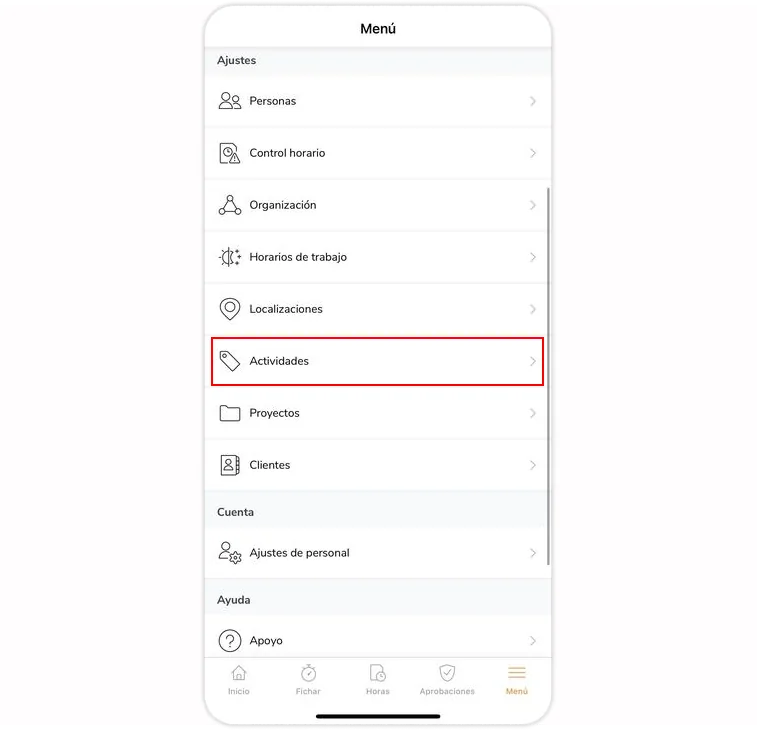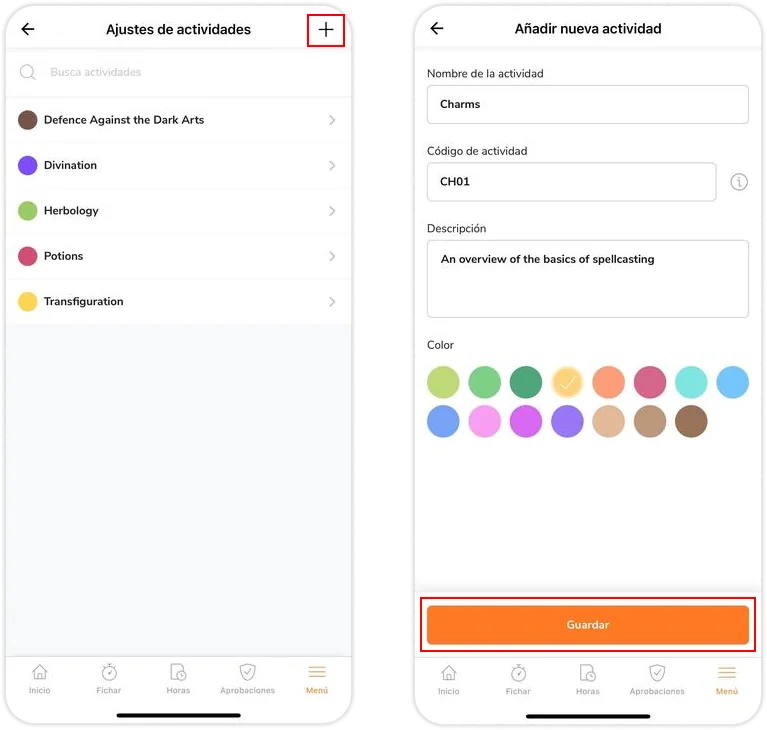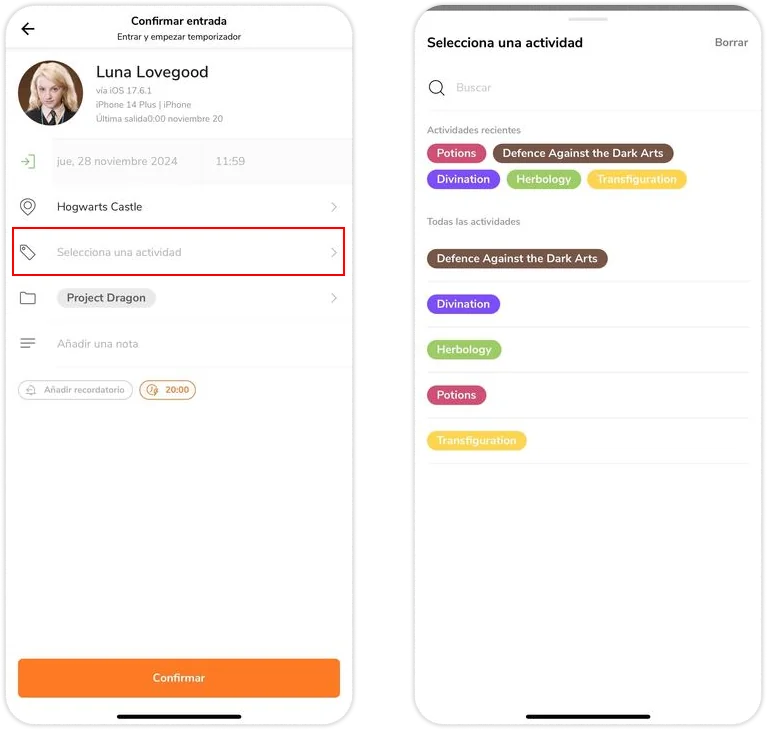Aplicación móvil: Configurar actividades
Los miembros del equipo pueden registrar el tiempo de las actividades para realizar análisis e informes detallados
En la aplicación móvil de Jibble, los miembros pueden registrar el tiempo en función de las actividades, lo que te permite crear informes útiles para los clientes, las nóminas, el cálculo del coste del trabajo y la productividad en el trabajo.
Añadir actividades
- Ve a Menú > Actividades.

- Pulsa el signo «+» situado en la esquina superior derecha de la página.
- Introduce el Nombre de la Actividad, el Código de la Actividad y una descripción.

- Una vez completado, pulsa Guardar.
Asignar actividades a grupos de personas
Jibble ofrece la flexibilidad de gestionar qué actividades son accesibles para tu equipo. Aunque por defecto todo el mundo puede registrar todas las actividades, puedes restringir las actividades relevantes a grupos específicos.
Al hacerlo, te asegurarás de que los miembros de los grupos seleccionados sólo puedan registrar el tiempo en las actividades designadas. Cualquier actividad no incluida en la selección quedará oculta para ellos cuando fichen y realicen el seguimiento de su tiempo.
Nota: La asignación de actividades a grupos puede hacerse a través de la aplicación web de Jibble. Para ello, consulta nuestra guía sobre cómo asignar actividades a grupos.
Registrar el tiempo en función de actividades
Una vez configuradas las actividades, los miembros de tu equipo tendrán la opción de elegir la actividad correspondiente cuando fichen. En lugar de volver a entrar para cambiar de actividad, sólo tienen que volver a entrar y seleccionar la nueva actividad.
Un día de trabajo normal podría ser así:
- 8:45: Entrada – Prueba de productos (Empieza el día probando productos)
- 10:07: Entrada – Pruebas de usuario (Transición a las pruebas de usuario tras completar las tareas iniciales)
- 12:29: Comienza el descanso (¡Descanso para comer!)
- 13:17: Entrada – Pruebas de usuario (Reanudar las pruebas de usuario tras la pausa)
- 15:30: Comienza el descanso (¡Pausa para el café!)
- 16:00: Entrada – Desarrollo web (Paso a las tareas de desarrollo web)
- 18:13: Salida (Fin de la jornada laboral)
Ver actividades en hojas de horas
El tiempo diario, semanal y mensual dedicado por los miembros de tu equipo contendrá información más detallada a medida que empiecen a registrar su tiempo en función de las actividades.
En la aplicación móvil de Jibble, estos datos se pueden ver a través de Planillas:
Ve a Planillas > Haz clic en una fecha concreta > Haz clic en la Hoja de horas diaria de un miembro. Las hojas de horas en la aplicación móvil tendrán este aspecto: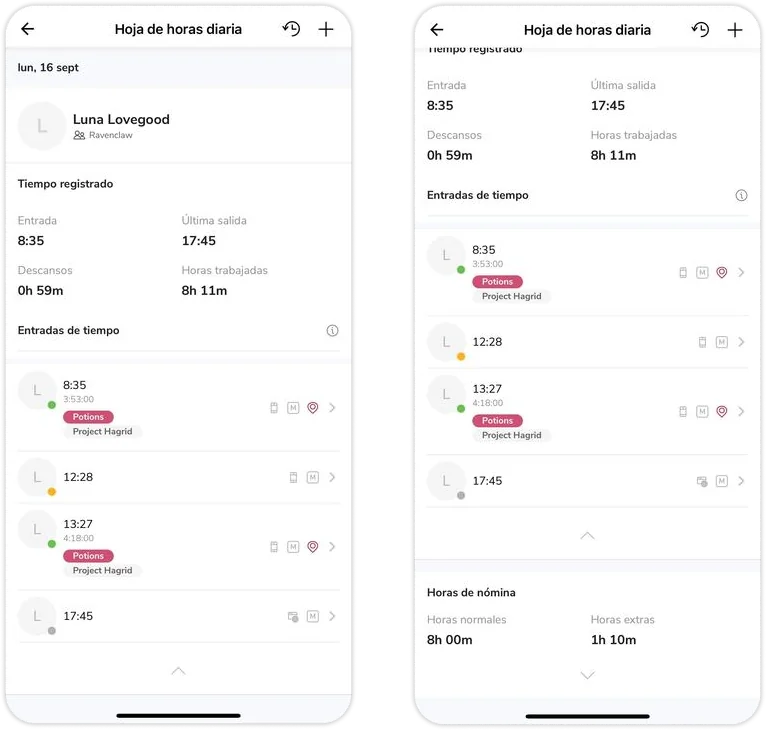
Las actividades seguidas aparecerán dentro de sus entradas de tiempo. Para más información sobre los detalles de la hoja de horas y un mayor desglose de su contenido, consulta nuestra guía sobre cómo funcionan las hojas de horas.